Окно создания цвета
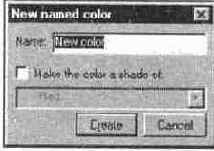
Советуем придумывать цветам осмысленные имена или вводить соотношение компонентов, если оно заранее известно. Впрочем, имя цвета в любой момент можно изменить. Для изменения имени цвета предназначена кнопка Rename. При
ее нажатии открывается диалоговое окно переименования, имеющее единственную строку ввода, в которой задается имя цвета.
Для того чтобы сразу создать не обычный цвет, а тень уже существующего (т. е. цвет с зависимым цветовым тоном, но с произвольной яркостью и насыщенностью), установите флажок Make the color a shade of. При установленном флажке доступен раскрывающийся список родительских цветов. По умолчанию в этом списке активен последний из выбранных именованных цветов.
CorelXARA позволяет создавать оттенки, тени и связанные цвета нескольких уровней, т. е. базовый цвет также может быть зависимым. На этой основе можно строить сложные иерархии цветов из одного базового. Минимизация базовых цветов документа помогает автоматизировать редактирование цветовой гаммы, достаточно изменить главный цвет — и все остальные соответственно изменятся. В то же время вполне возможно запутаться в сложных взаимоотношениях "родственников" (почти как в жизни).
Для назначения типа созданному цвету или изменения типа существующего следует воспользоваться раскрывающимся списком Color type. В зависимости от выбранного типа изменяется область выбора цвета и количество редактируемых параметров.
Для создания цвета существуют следующие клавиатурные сокращения:
| Нажатие кнопки New named color + <Shift> | Создает копию текущего цвета как обычный цвет |
| Нажатие кнопки New named color + <Ctrl> | Создает тень текущего цвета |
| Нажатие кнопки New named color + <Ctrl>+<Shift> | Создает новый цвет со всеми установками текущего |
